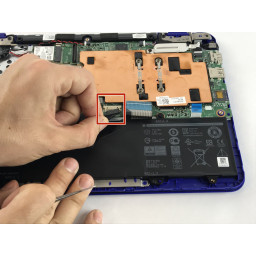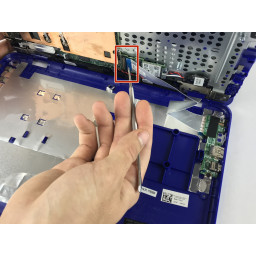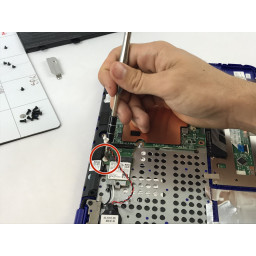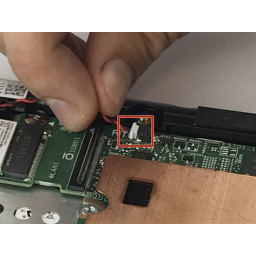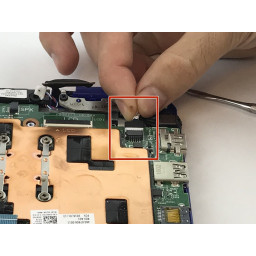Ваша заявка или вопрос будут отправлены 10-ти наиболее подходящим по сферам деятельности сервисным центрам Москвы. Всего в Москве - 5 191 сервисный центр, которые ремонтируют 374 вида техники.
Замена материнской платы Dell Inspiron 11-3164

Шаг 1
Начните с того, что положите ноутбук вверх ногами, чтобы открыть первый набор винтов на нижней части ноутбука. Используйте сверло J1 Phillips с головкой, чтобы открутить винты 8 размера 60 мм.
Снимите пластиковую крышку, чтобы открыть последний винт, удерживающий переднюю и заднюю раму вместе.
Удалите этот последний винт размером 60 мм с помощью головки с крестообразным шлицем J1, которая находится в утвержденном наборе инструментов .
Шаг 2
Откройте защелки и отсоедините кабель сенсорной панели и кабель клавиатуры от системной платы.
Шаг 3
Отсоедините кабель аккумулятора от системной платы.
Удалите винты, которыми батарея крепится к упору для рук и клавиатуре в сборе, с помощью отвертки PH1 открутите три винта для батареи размером 40 мм.
Шаг 4
Откройте защелку и отсоедините кабель платы ввода-вывода от системной платы.
Шаг 5
Удалите 2-миллиметровый винт, который крепит материнскую плату и клавиатуру в сборе.
Шаг 6
Отсоедините кабель батарейки типа «таблетка» от системной платы.
Шаг 7
Извлечение беспроводной карты WLAN
Удалите винт кронштейна M2 x 3 мм.
Снимите металлический кронштейн.
С помощью пинцета отсоедините белый и черный антенные кабели, подключенные к беспроводной карте WLAN.
Извлеките плату беспроводной сети WLAN, выдвинув сборку из беспроводной розетки материнской платы.
Шаг 8
Отсоедините кабель динамика от системной платы.
Шаг 9
Снимите винт M2xL3 на защитном кожухе дисплея на системной плате.
Отсоедините кабель под.
Шаг 10
Отсоедините кабель порта адаптера питания от системной платы.
Шаг 11
Снимите материнскую плату с упора для рук и клавиатуры в сборе.
Комментарии
Пока еще нет ниодного комментария, оставьте комментарий первым!
Также вас могут заинтересовать
Вам могут помочь


Nicom